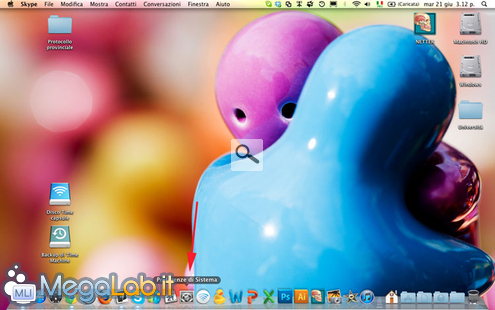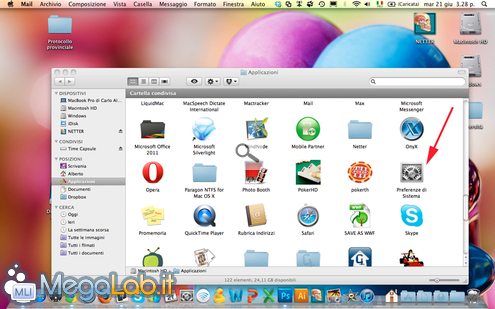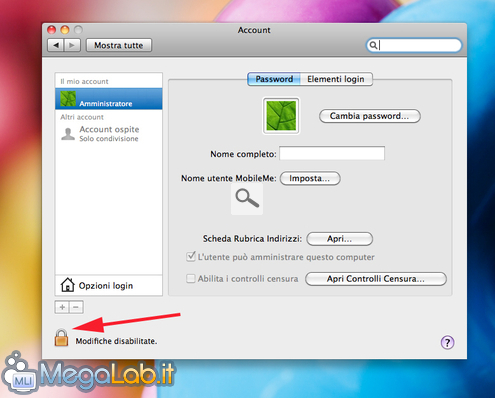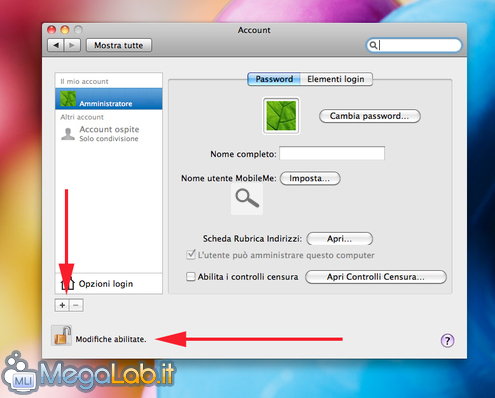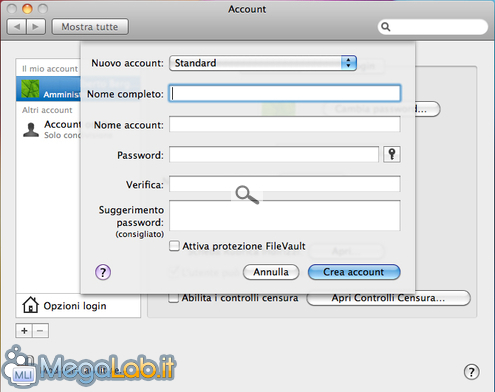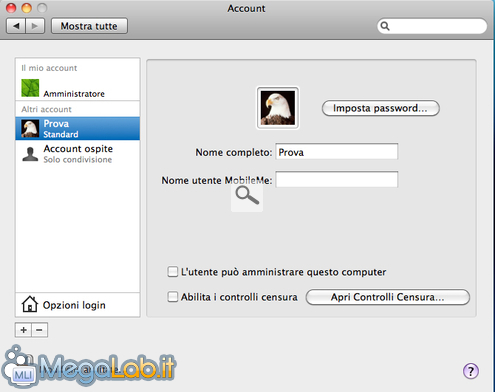Canali
Ultime news

Ultimi articoli
 Le ultime dal Forum |

Correlati
 TagPassa qui con il mouse e visualizza le istruzioni per utilizzare i tag!
Il pezzo che stai leggendo è stato pubblicato oltre un anno fa.
 La trattazione seguente è piuttosto datata. Sebbene questo non implichi automaticamente che quanto descritto abbia perso di validità, non è da escludere che la situazione si sia evoluta nel frattempo. Raccomandiamo quantomeno di proseguire la lettura contestualizzando il tutto nel periodo in cui è stato proposto. La trattazione seguente è piuttosto datata. Sebbene questo non implichi automaticamente che quanto descritto abbia perso di validità, non è da escludere che la situazione si sia evoluta nel frattempo. Raccomandiamo quantomeno di proseguire la lettura contestualizzando il tutto nel periodo in cui è stato proposto.
È sempre più frequente, soprattutto in ambito domestico, che molteplici persone utilizzino lo stesso computer. Per evitare che si perdano documenti importanti oppure che utenti alle prime armi installino programmi che possono danneggiare il sistema operativo, conviene creare account distinti e, soprattutto, è meglio che i nuovi profili non abbiano i privilegi di amministratore del sistema. Questo tipo di precauzione può essere usata, oltre che su Mac OS X (oggetto di questa guida), sia sui sistemi operativi Microsoft (si veda l'articolo "Come creare un nuovo account utente per l'accesso a Windows"), sia su quelli della famiglia Ubuntu (si veda l'articolo "Creazione e cancellazione degli account di Ubuntu"). Lo scorso luglio è uscita la nuova versione di Mac OS X "Lion", ma la procedura è rimasta identica. Le preferenze di sistema!Per creare un nuovo account (e in generale per personalizzare il Mac), bisogna aprire le Preferenze di sistema. L'icona può essere agilmente trovata nel Dock oppure nella cartella Applicazioni Creiamo l'accountUna volta aperta la pagina di gestione degli account, potrete notare che a sinistra sono riportati quelli già presenti. All'inizio, non si possono creare nuovi account poiché le modifiche sono disattivate (potete notare un lucchetto chiuso nella finestra, in basso a sinistra). Basta cliccare sul lucchetto e inserire la password dell'amministratore per abilitare le modifiche. Una volta immesse le credenziali, potremo aggiungere o modificare gli account utente (l'immagine che rappresentava prima un lucchetto chiuso, ora ne mostra uno aperto). Per aggiungerne uno, dovrete semplicemente cliccare sul + presente sopra il lucchetto. A questo punto, ci verrà chiesto il nuovo nome dell'utente, la password e se vogliamo attivare l'opzione FireVault (quest'opzione si occupa di cifrare e decifrare in tempo reale la directory home dell'utente. Insomma, un po' di sicurezza in più non guasta mai!). Mac OS X ci permette di creare vari tipi di utenze che sono:
Se l'operazione è andata a buon fine, verrà visualizzato il nuovo utente nella finestra account di Preferenze di sistema. Segnala ad un amico |
- Unisciti a noi
- | Condizioni d'uso
- | Informativa privacy
- | La Redazione
- | Info
- | Pressroom
- | Contattaci
© Copyright 2025 BlazeMedia srl - P. IVA 14742231005
- Gen. pagina: 0.38 sec.
- | Utenti conn.: 122
- | Revisione 2.0.1
- | Numero query: 43
- | Tempo totale query: 0.11